Ah, prezentări. Ele sunt nenorocirea existenței mele, în același timp fiind extrem de utile și minunate – toate deodată. Mă bazez foarte mult pe Google Slides pentru munca mea de la școală (m-am întors la facultate la vârsta de 48 de ani in cele din urma termină acea diplomă de licență!). Împărtășirea și colaborarea cu alte persoane la prezentările tale este simplă și eficientă, ceea ce am nevoie atunci când încerc să lucrez la un proiect. Sunt sigur că sunt multe lucruri la care ai putea visa să folosești acest software și îmi place când îmi împărtășești creațiile tale!
Un lucru care nu este destul de intuitiv de făcut în Slides este să evidențiezi textul cu culoare. Iată cum se face.
Evidențierea textului de pe desktop
- Primul lucru pe care ar trebui să-l faceți este să alegeți diapozitivul din prezentarea dvs. care conține textul pe care trebuie să-l evidențiați. Cu acel diapozitiv deschis, utilizați cursorul pentru a selecta text așa cum ați făcut în Google Docs.
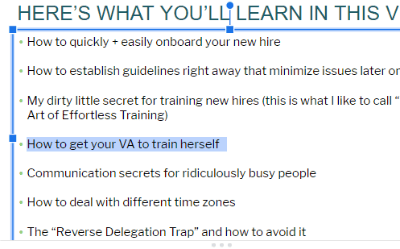
- Din nou, la fel ca în Documente, faceți clic pe pictograma creion din partea de sus și alegeți culoarea dvs. După ce ați făcut acest lucru, faceți clic în afara diapozitivului și culoarea a fost aplicată.
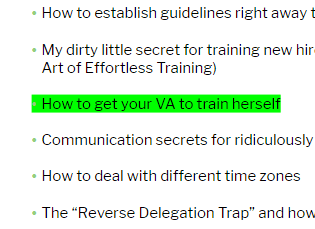
Evidențiați text folosind Android sau iOS
Ce se întâmplă dacă nu aveți computerul sau laptopul în preajmă, dar trebuie totuși să evidențiați un text pentru a finaliza sau continua să lucrați la o colaborare? Ușor de păsări! Ia-ți telefonul inteligent. Îți voi da pașii simpli. Cu toate acestea, rețineți că mai întâi va trebui să descărcați aplicația Google Slides din magazinul de aplicații respectiv. Odată instalat, deschideți prezentarea și haideți DO acest:
- Atingeți caseta de text de pe Slide pentru a o selecta.
- În partea de sus a ecranului, faceți clic pe litera majusculă A
- Sub "Text" fila, derulați în jos și alegeți „Culoare de evidențiere”. Alegeți culoarea dvs. și apoi atingeți micul bifă din partea stângă sus a ecranului pentru a o salva.
- Felicitări! Tu ai făcut-o! După cum veți vedea, există mai multe alte lucruri pe care le puteți face din același ecran pentru a vă îmbunătăți diapozitivele individuale și întreaga prezentare. Distrați-vă explorând – și amintiți-vă că puteți anula cu ușurință tot ce încercați!
Ca întotdeauna, sunt bucuros să ajut în orice fel pot. Lasă-mi un comentariu sau trimite-mi un e-mail. Dacă răspunsul este prea lung pentru un răspuns la comentariu, s-ar putea să scriu un articol despre el.
Creare fericită!